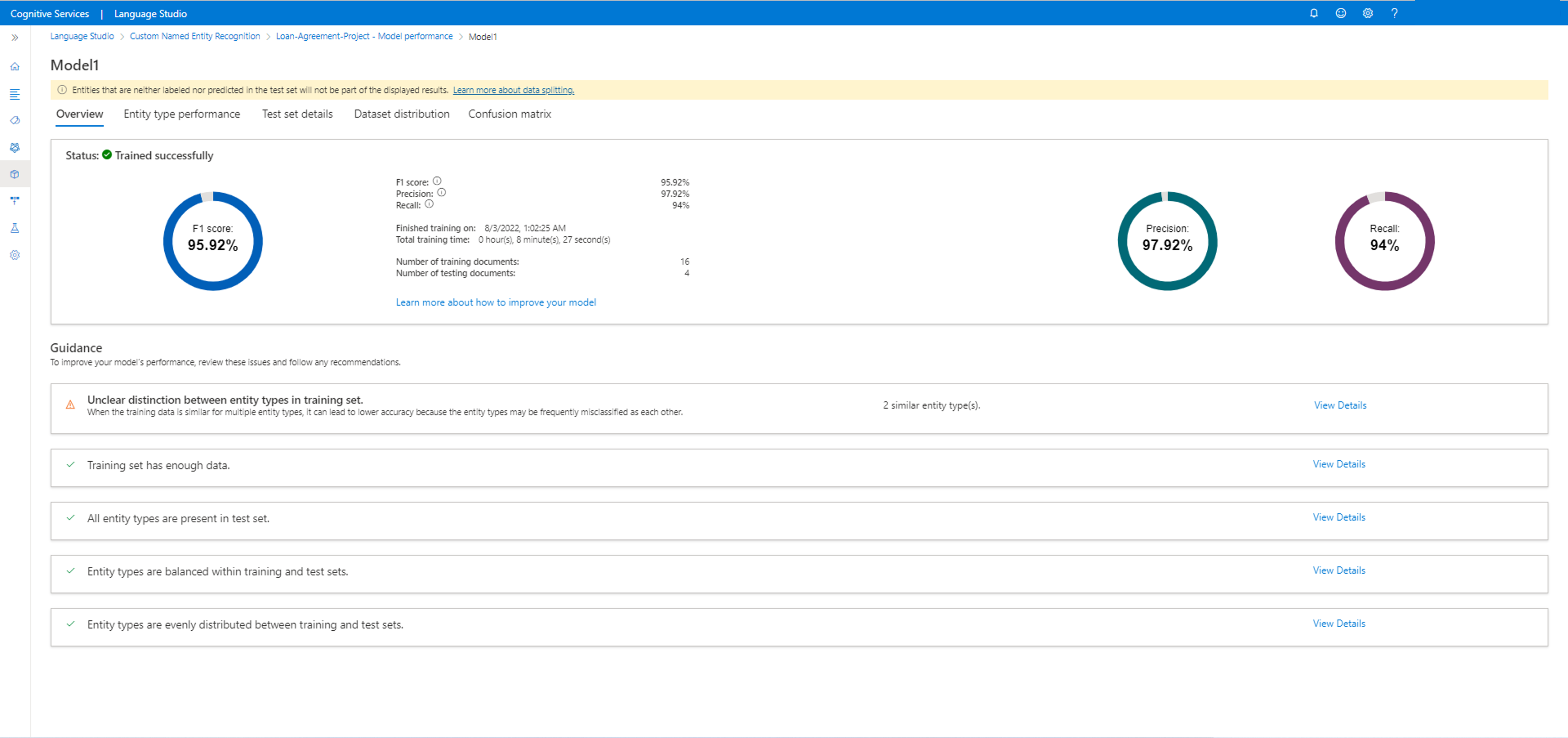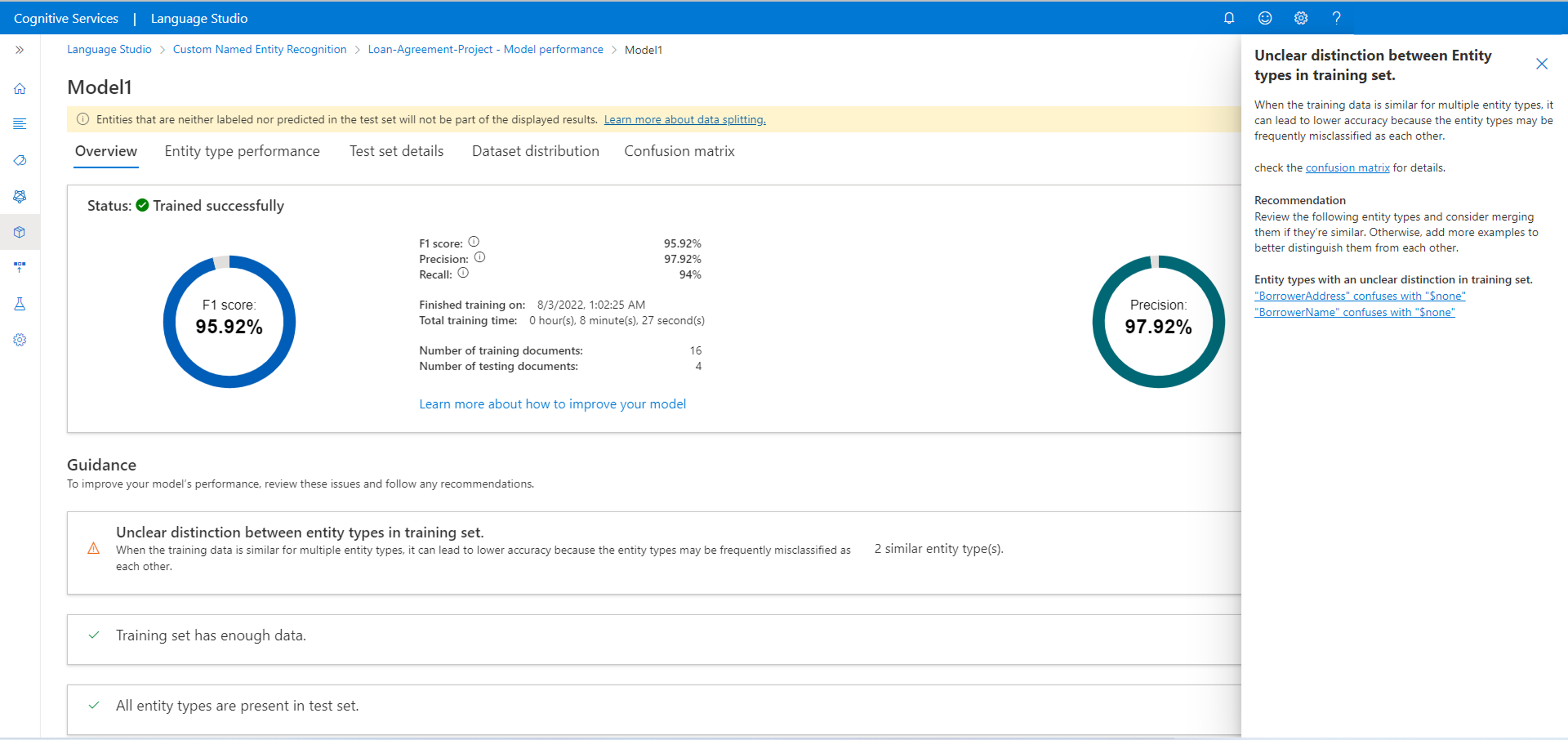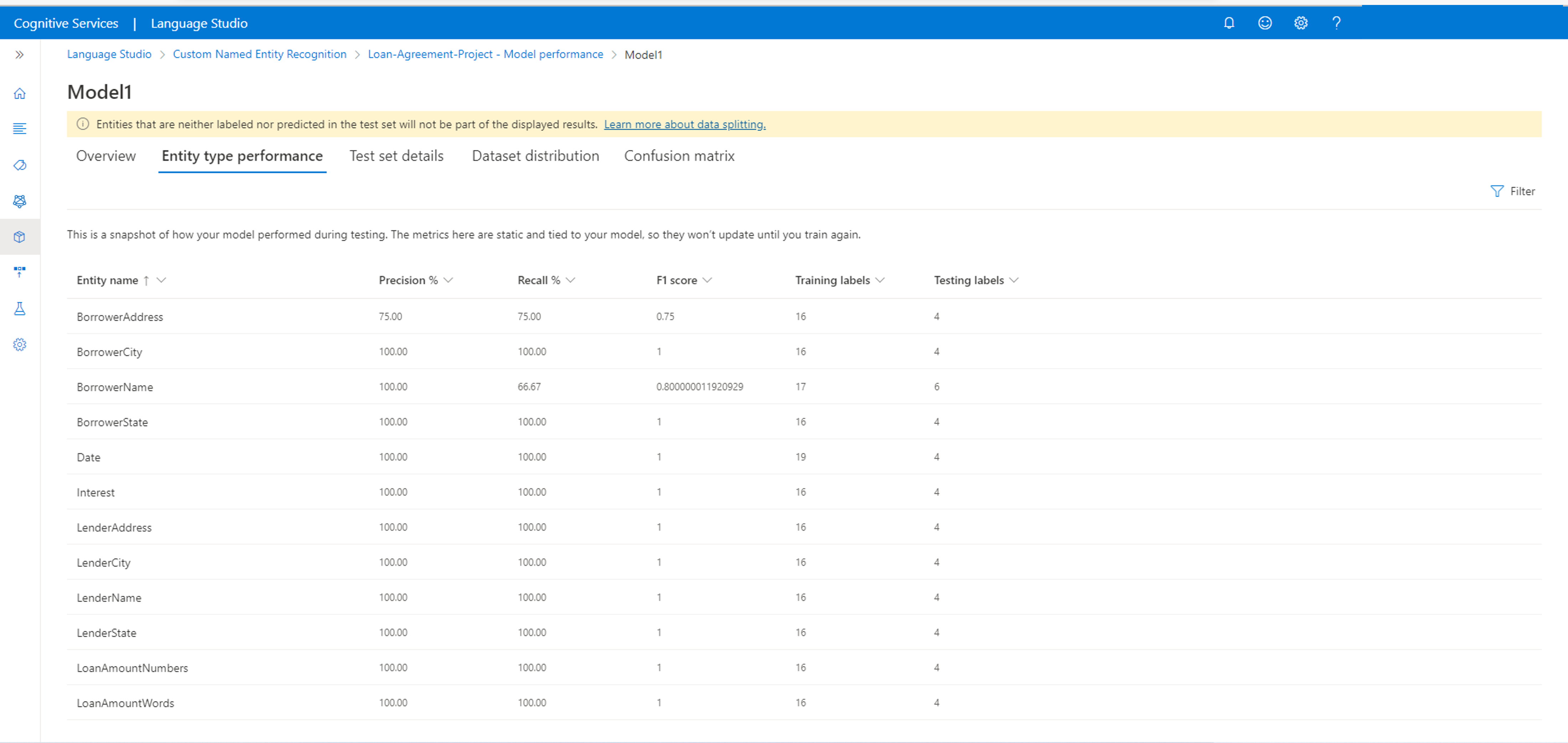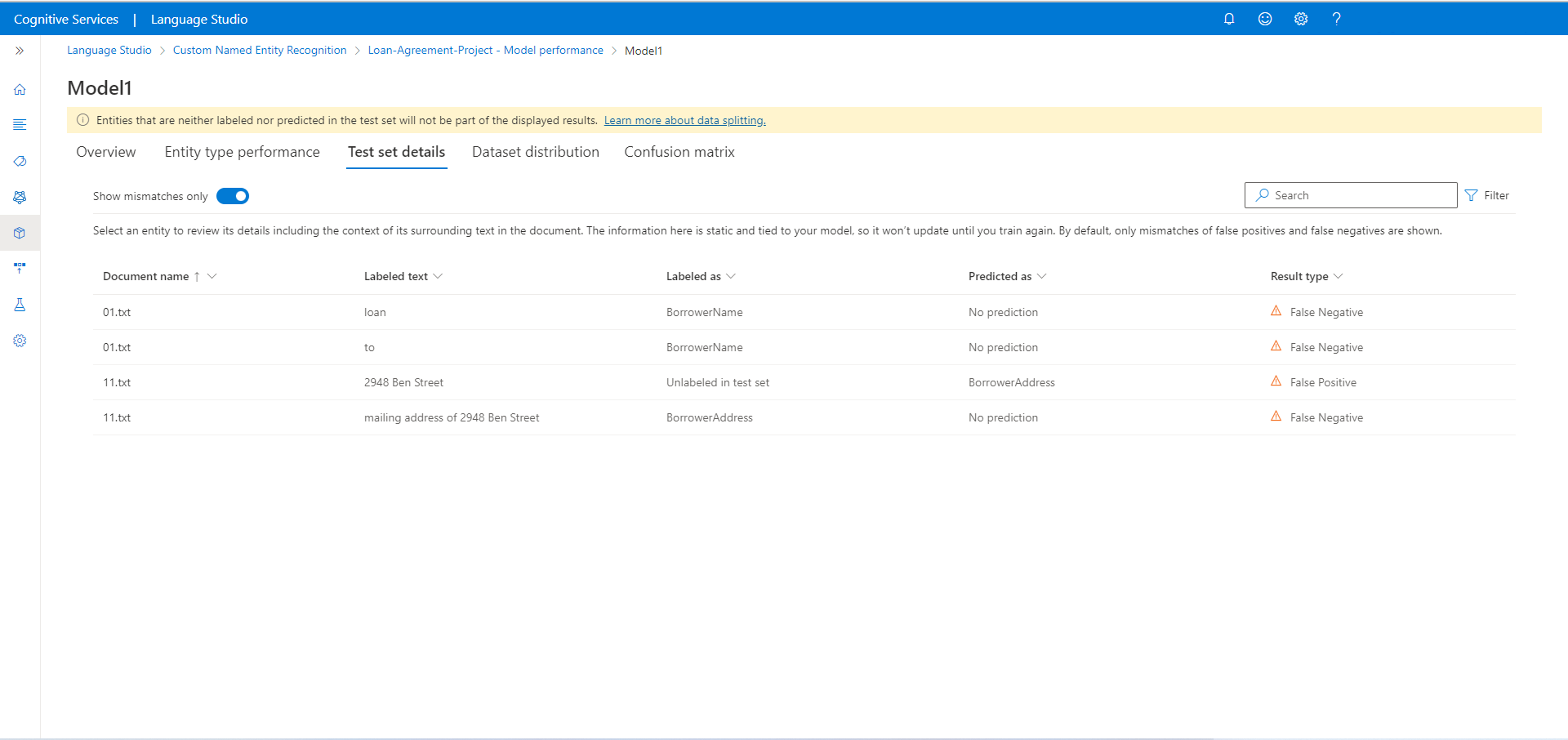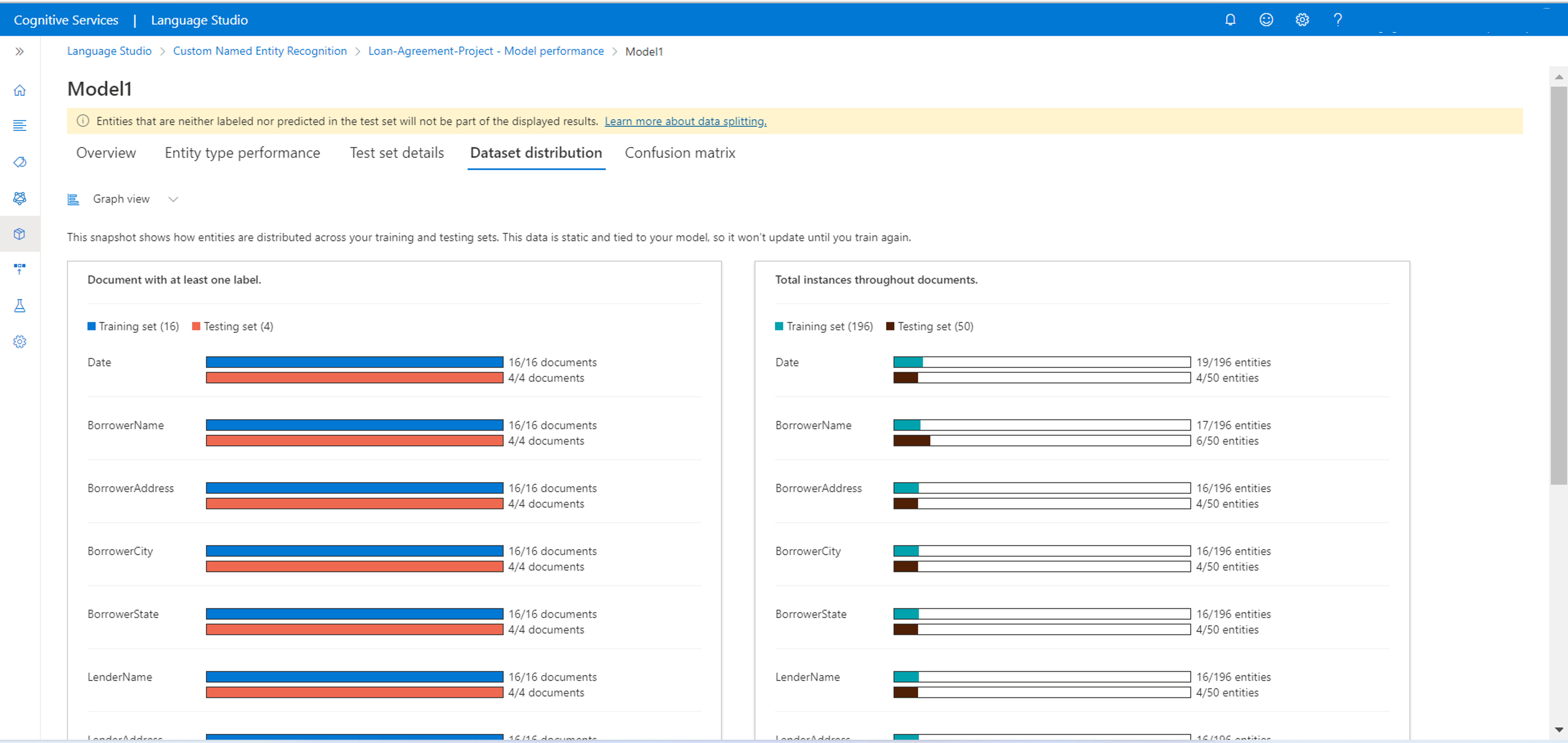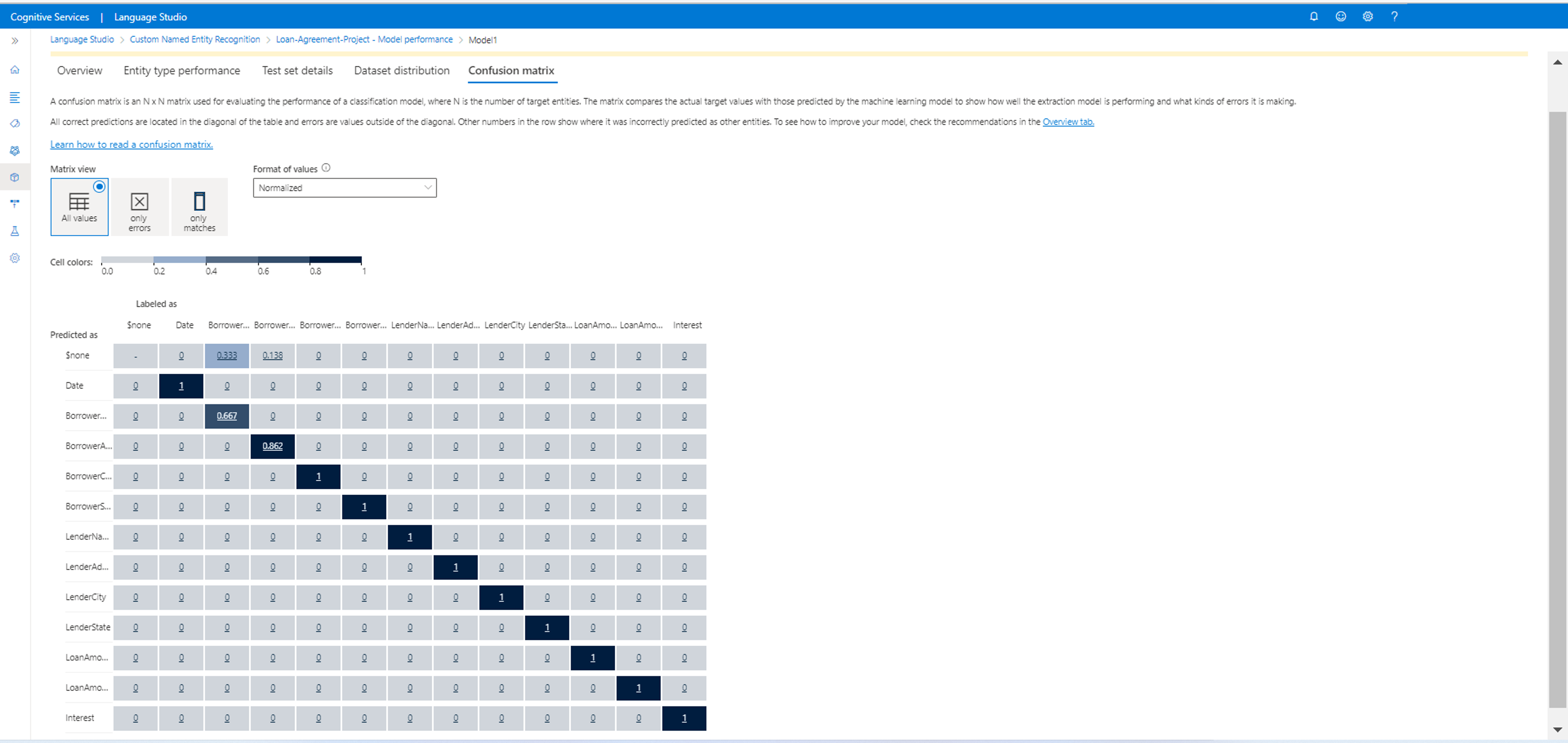Lihat evaluasi dan detail model NER kustom
Setelah model Anda menyelesaikan pelatihan, Anda dapat melihat performa model dan melihat entitas yang diekstraksi untuk dokumen di set pengujian.
Catatan
Menggunakan opsi Memisahkan set pengujian dari data pelatihan secara otomatis dapat menghasilkan hasil evaluasi model yang berbeda setiap kali Anda melatih model baru, karena set pengujian dipilih secara acak dari data. Untuk memastikan bahwa evaluasi dihitung pada set pengujian yang sama setiap kali Anda melatih model, pastikan untuk menggunakan opsi Gunakan pemisahan data pelatihan dan pengujian secara manual saat memulai pekerjaan pelatihan dan tentukan dokumen Pengujian Anda saat melabeli data.
Prasyarat
Sebelum melihat evaluasi model, Anda memerlukan:
- Proyek yang berhasil dibuat dengan akun penyimpanan blob Azure yang dikonfigurasi.
- Data teks yang telah diunggah ke akun penyimpanan Anda.
- Data berlabel
- Model yang berhasil dilatih
Lihat siklus hidup pengembangan proyek untuk informasi selengkapnya.
Detail model
Buka halaman proyek Anda di Language Studio.
Pilih Performa model dari menu di sisi kiri layar.
Di halaman ini Anda hanya dapat melihat model yang berhasil dilatih, skor F1 untuk setiap model dan tanggal kedaluwarsa model. Anda dapat memilih nama model untuk detail selengkapnya tentang performanya.
Catatan
Entitas yang tidak dilabeli atau diprediksi dalam set pengujian tidak akan menjadi bagian dari hasil yang ditampilkan.
- Gambaran Umum
- Performa jenis entitas
- Detail set pengujian
- Distribusi himpunan data
- Matriks kebingungan
Di tab ini Anda dapat melihat detail model seperti: Skor F1, presisi, pengenalan, tanggal dan waktu untuk tugas pelatihan, total waktu pelatihan dan jumlah dokumen pelatihan dan pengujian yang disertakan dalam pekerjaan pelatihan ini.
Anda juga akan melihat panduan tentang cara meningkatkan model. Saat mengeklik detail tampilan, panel samping akan terbuka untuk memberikan panduan lebih lanjut tentang cara meningkatkan model. Dalam contoh ini, entitas BorrowerAddress dan BorrowerName dikacaukan dengan entitas $none. Dengan mengeklik entitas yang membingungkan, Anda akan dibawa ke halaman pelabelan data untuk memberi label lebih banyak data dengan entitas yang benar.
Pelajari selengkapnya tentang panduan model dan matriks kebingungan dalam konsep performa model.
Memuat atau mengekspor data model
Untuk memuat data model Anda:
Pilih model apa pun di halaman evaluasi model .
Pilih tombol Muat data model .
Konfirmasikan bahwa Anda tidak memiliki perubahan yang belum disimpan yang perlu Anda ambil di jendela yang muncul, dan pilih Muat data.
Tunggu hingga data model Anda selesai dimuat kembali ke proyek Anda. Setelah selesai, Anda akan diarahkan kembali ke halaman Desain skema .
Untuk mengekspor data model Anda:
Pilih model apa pun di halaman evaluasi model .
Pilih tombol Ekspor data model . Tunggu hingga rekam jepret JSON model Anda diunduh secara lokal.
Menghapus model
Untuk menghapus model Anda dari dalam Language Studio:
Pilih Performa model dari menu sebelah kiri.
Pilih nama model yang ingin Anda hapus dan pilih Hapus dari menu atas.
Di jendela yang muncul, pilih OK untuk menghapus model.
Langkah berikutnya
- Sebarkan model anda
- Pelajari tentang metrik yang digunakan dalam evaluasi.